Как да добавите, промените или изтриете местоположение в лентата за времето в Outlook?
Може да сте забелязали, че лентата за времето е добавена над календарите от Outlook 2013, както е показано на екранната снимка по-долу. По този начин, може ли да добави още местоположения или градове за прогнозиране на времето? А какво ще кажете за промяна или изтриване на прогнозните градове? Тук тази статия ще ви покаже подробните стъпки за разрешаването им в Outlook.

Добавете нов прогнозен град/местоположение в лентата за времето в Outlook
Променете прогнозния град/местоположение в лентата за времето в Outlook
Изтрийте прогнозен град/местоположение от лентата за времето в Outlook
Бързо търсене и изтриване на дублирани имейли в Outlook
С Kutools за Outlook Дублирани имейли можете бързо да ги намерите и изтриете от множество пощенски папки или да намерите и изтриете всички дубликати от избраните с две кликвания в Outlook.

- Автоматизирайте изпращането на имейл с Автоматично CC/BCC, Автоматично препращане по правила; изпрати Автоматичен отговор (Извън офиса) без да е необходим сървър за обмен...
- Получавайте напомняния като BCC Предупреждение когато отговаряте на всички, докато сте в списъка BCC, и Напомняне при липсващи прикачени файлове за забравени прикачени файлове...
- Подобрете ефективността на имейл с Отговор (на всички) с прикачени файлове, Автоматично добавяне на поздрав или дата и час в подпис или тема, Отговорете на няколко имейла...
- Опростете изпращането на имейл с Извикване на имейли, Инструменти за прикачване (Компресиране на всички, автоматично запазване на всички...), Премахване на дубликати, и Бърз доклад...
 Добавете нов прогнозен град/местоположение в лентата за времето в Outlook
Добавете нов прогнозен град/местоположение в лентата за времето в Outlook
За да добавите ново прогнозно местоположение/град в Бар за времето в Outlook, моля, направете следното:
1. В календар изглед, изберете произволен календар от навигационния панел и щракнете Гледка > Промяна на изгледа > календар or Предварителен преглед. Вижте екранна снимка:

Забележка: Лентата за времето не се появява в списък изглед и Активен изглед на календари.
2. Щракнете върху стрелката зад текущия прогнозен град и изберете Добави местоположение в падащия списък. Вижте екранна снимка:

3. Сега първоначалният прогнозен град е заменен с текстово поле, моля, въведете новия град в текстовото поле и натиснете Въведете и накрая изберете правилния град от падащия списък. Вижте екранна снимка:

Досега сте добавили нов прогнозен град/местоположение в лентата за времето.
 Променете прогнозния град/местоположение в лентата за времето в Outlook
Променете прогнозния град/местоположение в лентата за времето в Outlook
За да промените прогнозния град/местоположение в лентата за времето, щракнете върху стрелката зад оригиналния прогнозен град и след това изберете новия от падащия списък.
 Изтрийте прогнозен град/местоположение от лентата за времето в Outlook
Изтрийте прогнозен град/местоположение от лентата за времето в Outlook
За да изтриете прогнозен град/локация от лентата за времето, щракнете върху стрелката зад прогнозния град, преместете мишката върху града, който ще премахнете в падащия списък, и след това щракнете върху иконата за затваряне зад него. Вижте екранна снимка:
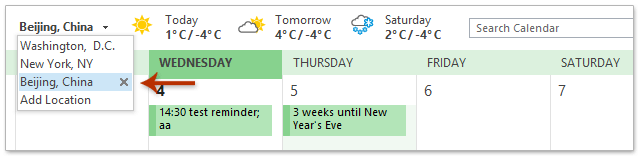
бележки:
(1) Лентата за времето е нова функция след Outlook 2013.
(2) Лентата за времето се показва само календар изглед или Предварителен преглед изглед и можете да активирате изгледите, като щракнете Гледка > Промяна на изгледа > календар or Предварителен преглед в папка с календар.
 Свързани статии
Свързани статии
Променете единицата за температура на времето на Целзий/Фаренхайт в Outlook
Показване или скриване на лентата за времето над календарите на Outlook
Най-добрите инструменти за продуктивност в офиса
Kutools за Outlook - Над 100 мощни функции, за да заредите вашия Outlook
🤖 AI Mail Assistant: Незабавни професионални имейли с AI магия - с едно щракване до гениални отговори, перфектен тон, многоезично владеене. Трансформирайте имейла без усилие! ...
📧 Автоматизиране на имейли: Извън офиса (налично за POP и IMAP) / График за изпращане на имейли / Автоматично CC/BCC по правила при изпращане на имейл / Автоматично пренасочване (разширени правила) / Автоматично добавяне на поздрав / Автоматично разделяне на имейлите с множество получатели на отделни съобщения ...
📨 Управление на Email: Лесно извикване на имейли / Блокиране на измамни имейли по теми и други / Изтриване на дублирани имейли / подробно търсене / Консолидиране на папки ...
📁 Прикачени файлове Pro: Пакетно запазване / Партидно отделяне / Партиден компрес / Автоматично запазване / Автоматично отделяне / Автоматично компресиране ...
🌟 Магия на интерфейса: 😊 Още красиви и готини емотикони / Увеличете продуктивността на Outlook с изгледи с раздели / Минимизирайте Outlook, вместо да затваряте ...
???? Чудеса с едно кликване: Отговорете на всички с входящи прикачени файлове / Антифишинг имейли / 🕘Показване на часовата зона на подателя ...
👩🏼🤝👩🏻 Контакти и календар: Групово добавяне на контакти от избрани имейли / Разделете група контакти на отделни групи / Премахнете напомнянията за рожден ден ...
Над 100 Характеристики Очаквайте вашето проучване! Щракнете тук, за да откриете повече.

